

作者: Gina Barrow, 最近更新: April 8, 2020
鍵盤快捷鍵可以縮短一些長時間的輸入,從而使我們的日常工作更輕鬆,更好。 但是,這並不總是一帆風順的。 有時,鍵盤快捷鍵不起作用。
這些快捷鍵實際上存在於Windows和Mac計算機等任何操作系統中。 如果您是輸入速度如此之快以至於高度依賴鍵盤快捷鍵的用戶之一,那麼一旦快捷鍵停止工作,您可能會遇到問題。
CTRL + Tab,CTRL + ALT + DEL只是每個人都非常熟悉的一些常用快捷鍵。 為了更好地學習如何修復 鍵盤快捷鍵 有 不工作,那麼最好閱讀這篇文章!
第1部分。5種方法:如何解決鍵盤快捷鍵不起作用第2部分。鍵盤快捷方式失敗的常見原因部分3。 結論
您的熱鍵不起作用的原因可能有多種。 幸運的是,您還可以通過多種快速修復來解決此問題。
灰塵可能是鍵盤未處於最佳狀態的原因。 如果存在灰塵,則灰塵可能會卡在按鍵之間,並造成一些干擾。
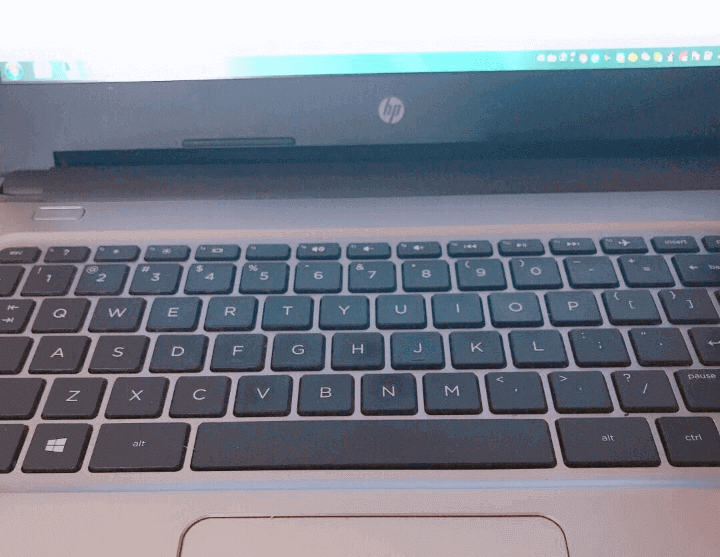
關閉粘滯鍵也可以修復 鍵盤 快捷鍵 有 不 工作的。 粘滯鍵是Windows的輔助功能,可讓修改鍵保持活動狀態,但有時,此功能會中斷某些已知的鍵盤快捷鍵。
為了修復鍵盤快捷鍵,您可以按照以下指南關閉粘滯鍵:
也許您試圖使用其他鍵盤設置或啟用其他鍵盤語言,這是禁用快捷方式且不再起作用的原因。 您可以解決此問題的方法是重置鍵盤設置。
就是這樣:
過時的 鍵盤 司機也可能導致 快捷鍵 不 工作的。 通過設備管理器進行的簡單更新可以快速解決您的問題。
如果需要,系統將提示您重新啟動計算機以應用更新。 另一種選擇是訪問製造商的網站或驅動程序的網站,以查找並下載最新的驅動程序更新。
嘗試在更新後測試您的快捷鍵,看看現在一切是否正常。
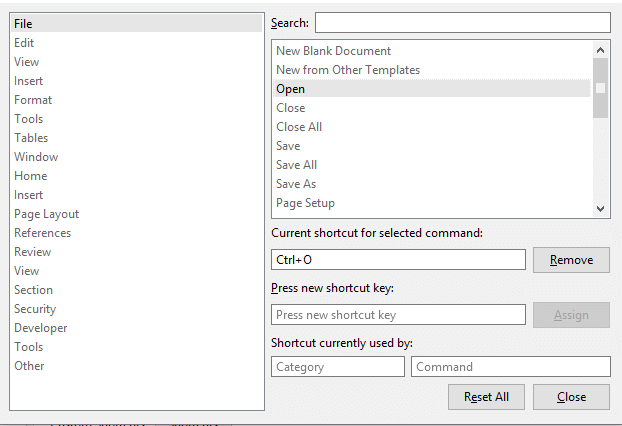
使用3rd第三方程序有時會影響鍵盤的工作方式。 為了刷新計算機,您需要執行乾淨啟動。
既然您剛剛執行了乾淨啟動,請檢查鍵盤快捷鍵是否正在運行。
我們剛剛提供了5個基本和快速修復程序,您可以用來解決鍵盤快捷鍵不起作用的問題。 但是,了解為什麼會發生此問題實際上可以使您掌握更多知識,並為您提供更多的故障排除選項。
鍵盤快捷鍵分為兩類,第一類是PC上的標準快捷鍵,第二類是基於製造商的快捷鍵。 上面的快速修復程序用於PC或Windows相關的快捷方式。
但是,如果您在使用鍵盤音量鍵或Wi-Fi按鈕時遇到問題,則可以在製造商的網站上搜索如何更新鍵盤軟件。
以下是鍵盤快捷鍵不起作用的一些常見原因:
鍵盤快捷鍵是完成任務的最快方法。 從那時起,它一直是可靠的合作夥伴,並且遇到短鍵問題確實會減慢您的速度,特別是您已經依賴短鍵時。
但是,修復您的 鍵盤快捷鍵 不工作 只要遵循上面介紹的5種方法,操作就很容易。 您需要做的就是首先確定問題並根據您的關注找到兼容的解決方案。
我希望您喜歡本教程並學到了很多有關如何解決鍵盤快捷鍵的知識。
發表評論
留言
Hot Articles
/
有趣無聊
/
簡單難
謝謝! 這是您的選擇:
Excellent
評分: 4.6 / 5 (基於 89 個評論)